-
Produktübersicht
- Verbindung
-
Installation des Treibers
-
Treiber
- Wie verwendet man den digitalen Stift
- Fehlerbehebung
Installation und Deinstallation von Treibern auf Linux-Geräten
Hinweise:
1. Bitte denken Sie daran, das Befehlsfenster zu schließen und Ihr Linux-Gerät nach der Installation des Treibers neu zu starten, sonst ist der Treiber nicht nutzbar. Nach dem Neustart des Geräts können Sie im Hauptmenü des Systems nach dem Huion Tablet-Treiber suchen und ihn dann öffnen, um einige Einstellungen vorzunehmen.
2. Wenn Sie das Linux-Betriebssystem auf VMware ausführen, müssen Sie die Version VMware Workstation Pro verwenden. Die Play-Version von VMware Workstation unterstützt den Huion Tablet-Treiber nicht.
3. Einige Versionen des Ubutun-Betriebssystems unterstützen nicht die gleichzeitige Verwendung von mehr als einem Monitor. Wir empfehlen Ihnen, Ihr System auf 20.04LTS oder höher zu aktualisieren, wenn Sie ein Huion-Malgerät auf mehreren Bildschirmen gleichzeitig reibungslos verwenden möchten.
Huion Tablet Driver Installationspakete in 2 verschiedenen Formaten sind für Linux-Geräte verfügbar:
Im Folgenden finden Sie eine schrittweise Anleitung für die Installation der Treiberpakete in den verschiedenen Dateiformaten:
1.Anweisungen für die Installation der Treiberpaketdatei im tar.xz-Format.
Unterstützte Linux-Betriebssysteme:
Ubuntu
Schritte zur Installation:
1. Entpacken Sie den Inhalt der Treiberdatei huiontablet_XXXX.tar.xz in einen Ordner.
2. Öffnen Sie das Befehlsfenster in diesem Ordner.
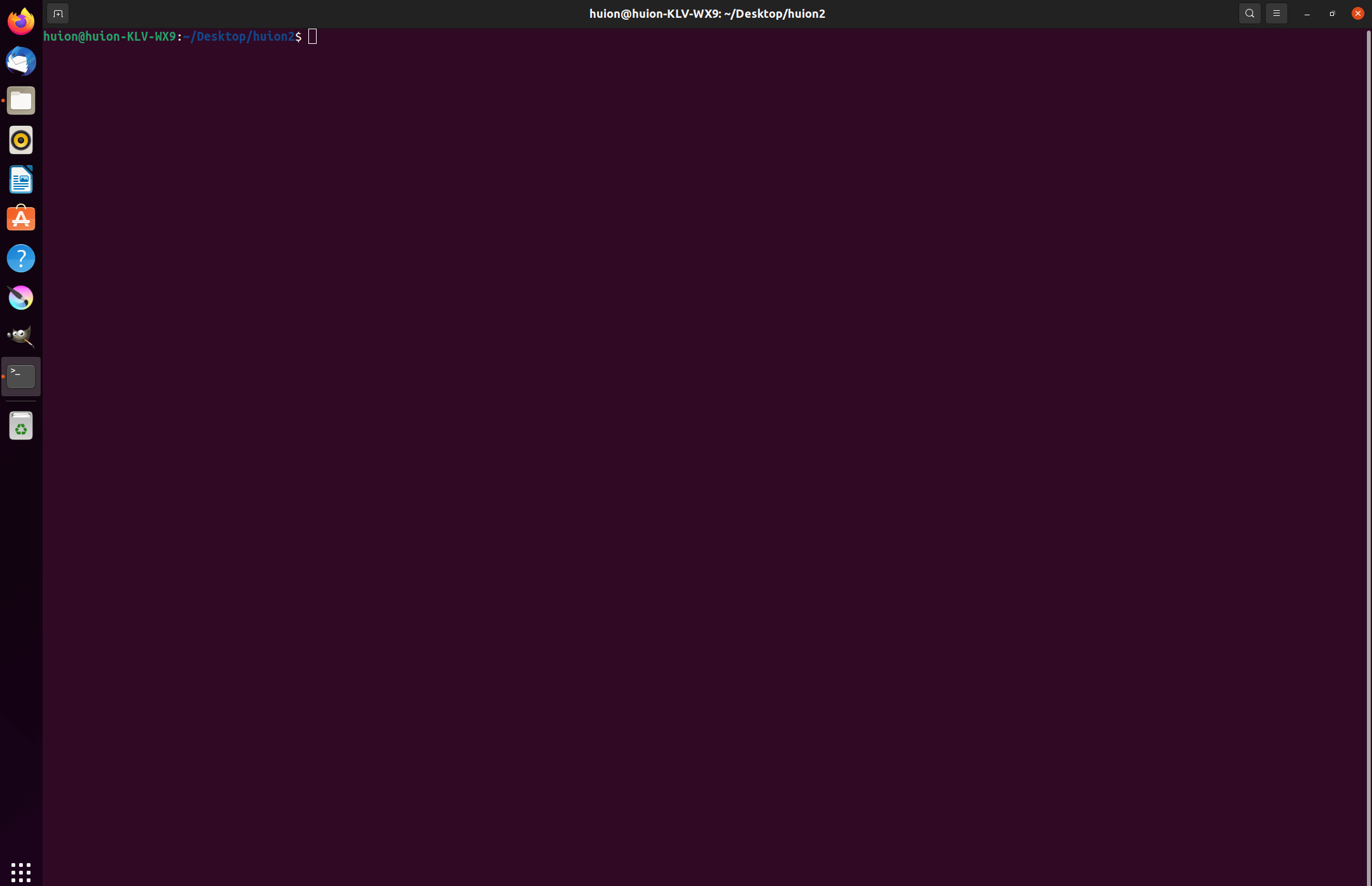
3.Geben Sie den folgenden Befehl ein: „sudo sh install.sh“, und drücken Sie die Eingabetaste auf der Tastatur, damit Ihr Linux-Gerät ihn ausführt.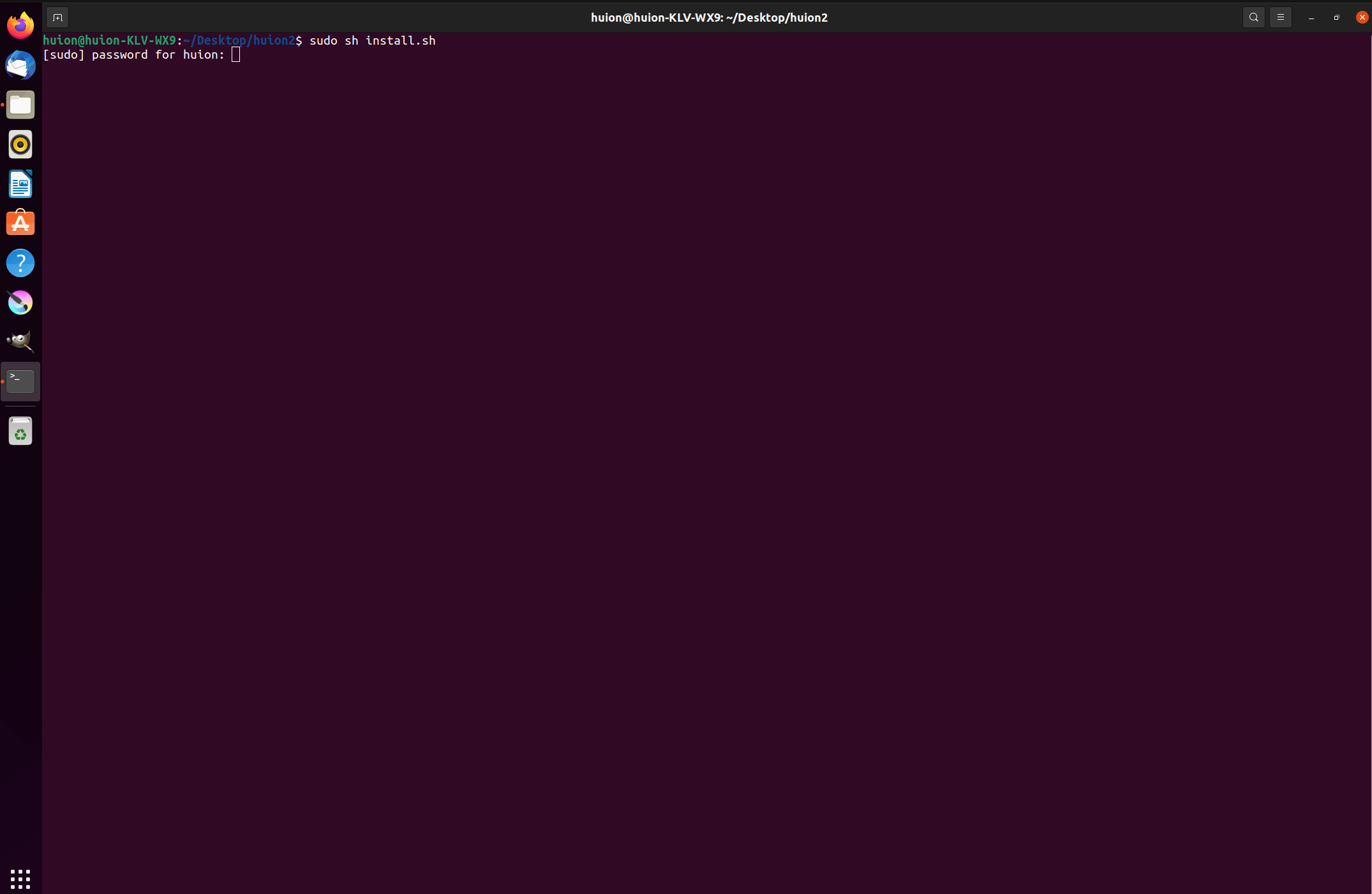
4.Geben Sie das Benutzerpasswort ein, um die Installation abzuschließen.
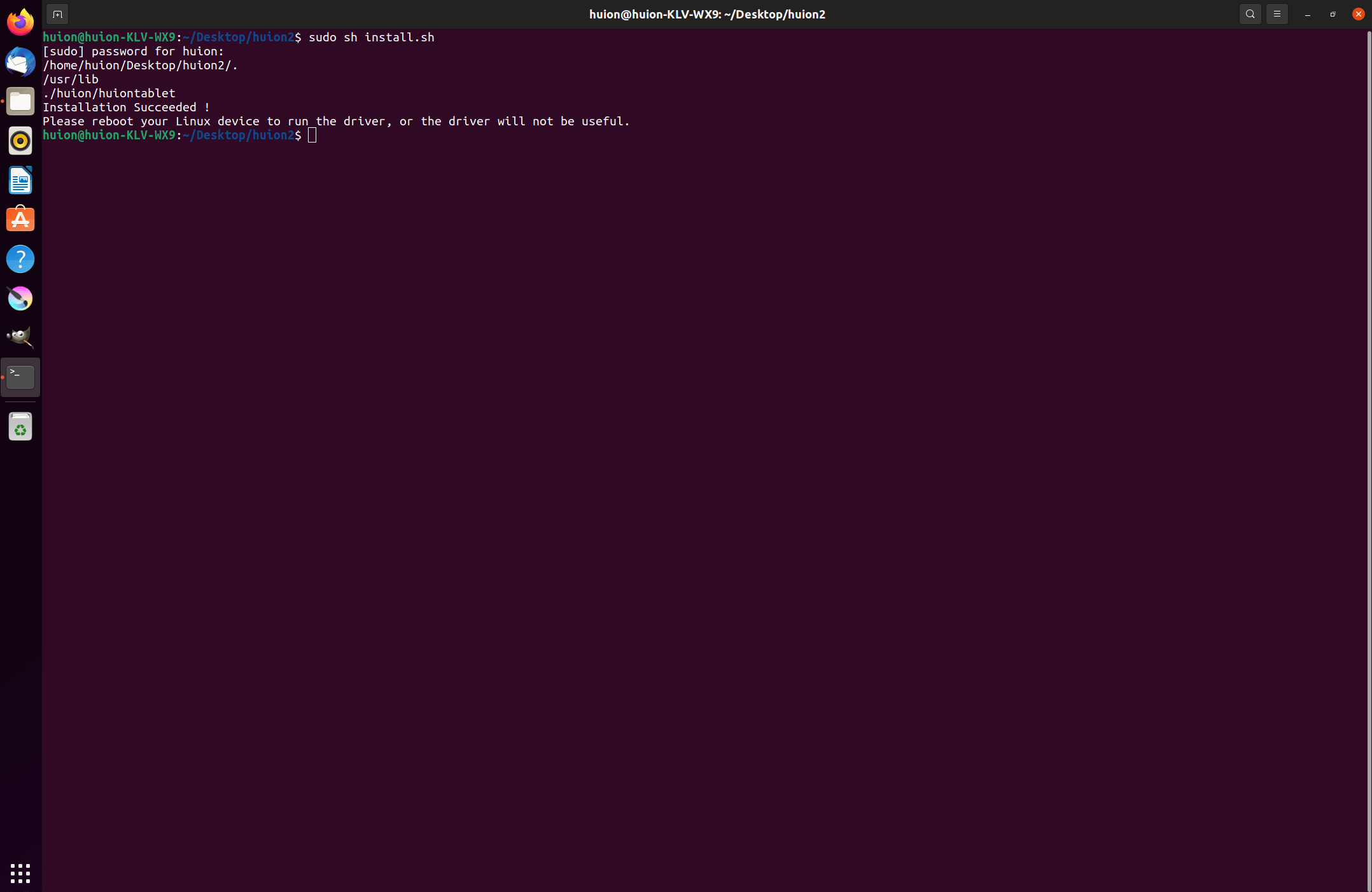
5.Starten Sie Ihr Linux-Gerät neu, um den Treiber auszuführen, da er sonst nicht verwendet werden kann.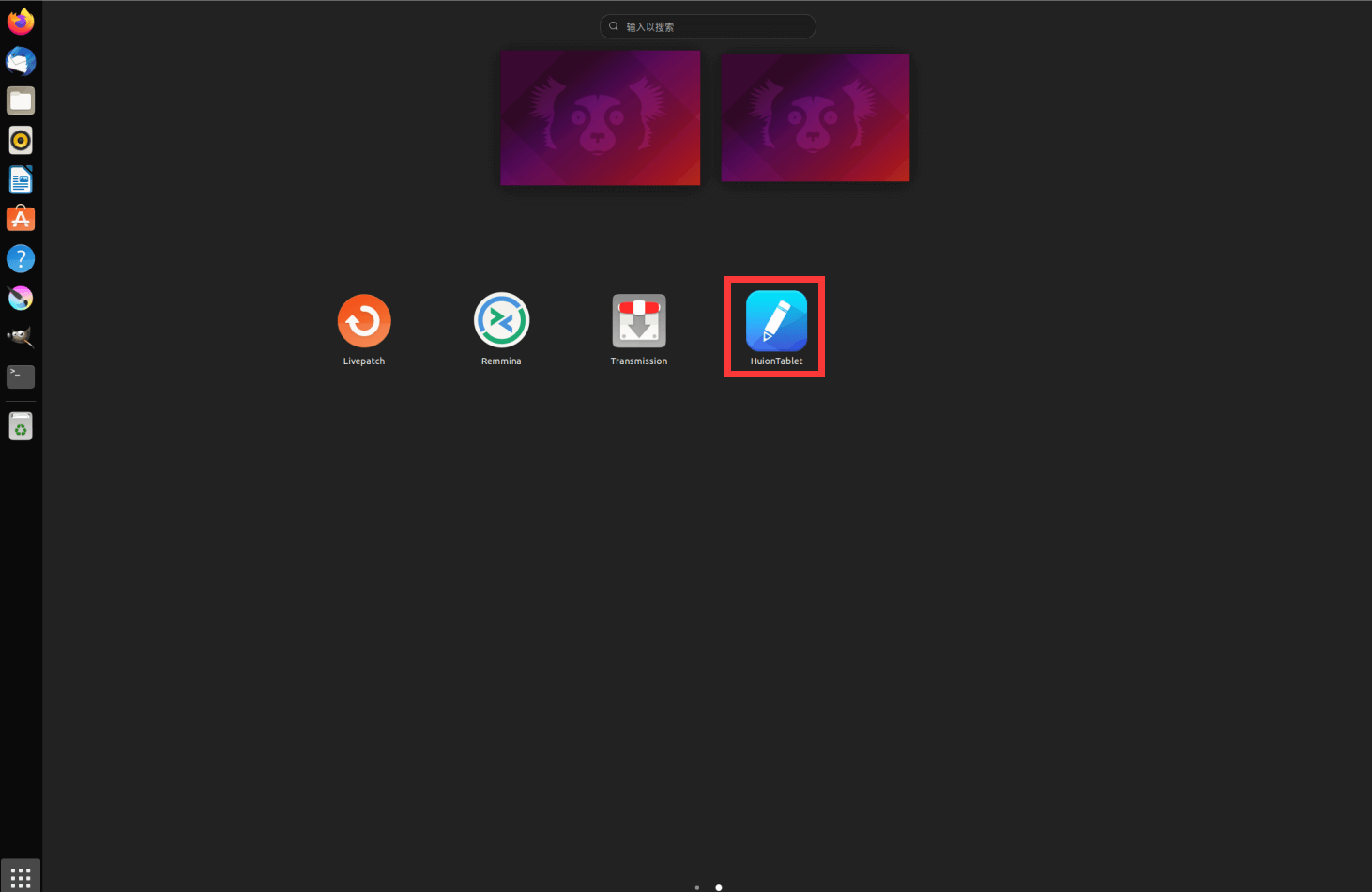
Schritte zur Deinstallation:
1.Öffnen Sie das Befehlsfenster in dem Ordner, in dem sich der Treiber befindet.
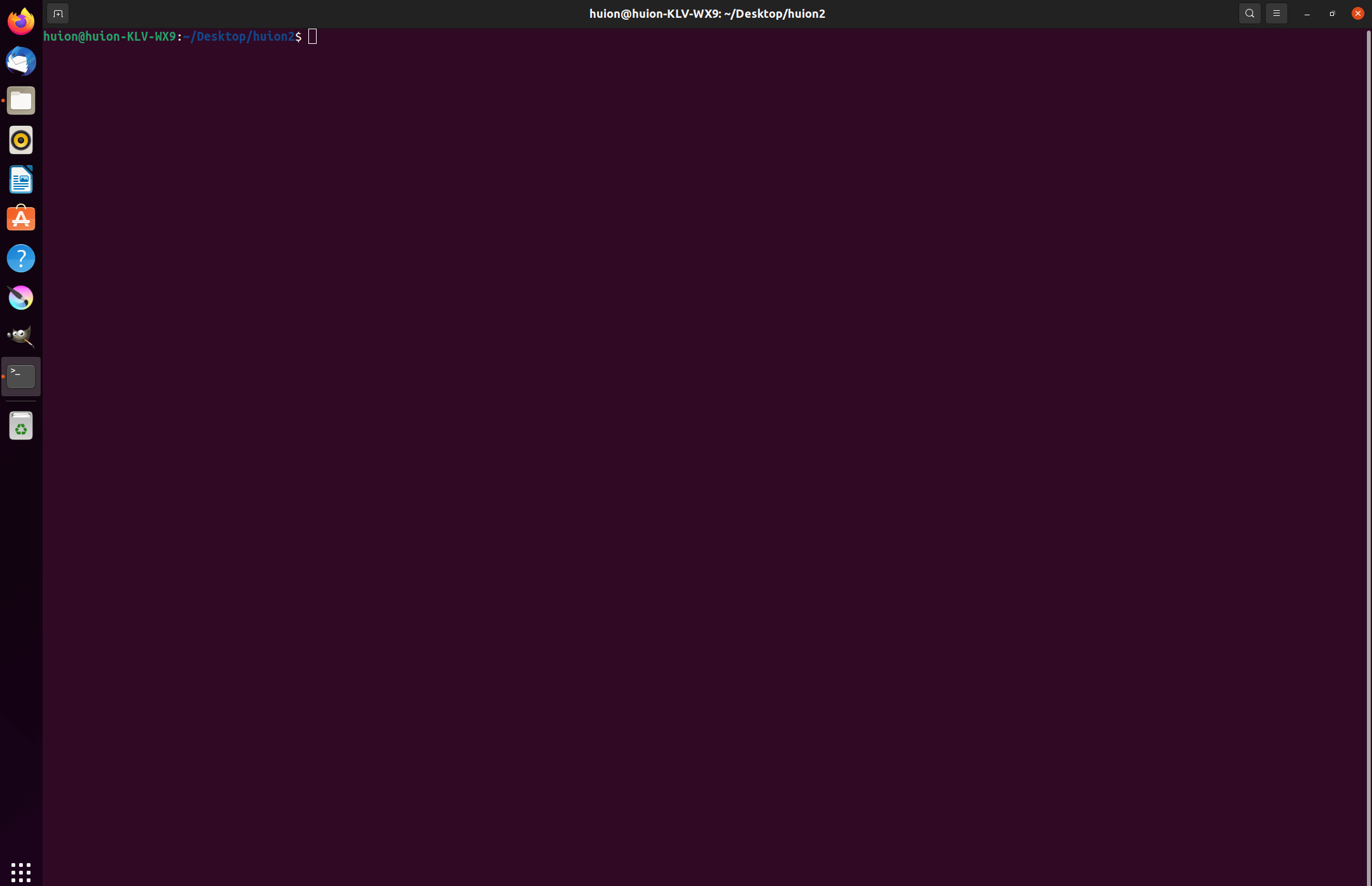
2.Geben Sie den folgenden Befehl in das Befehlsfenster ein: „sudo sh uninstall.sh“, und drücken Sie die Eingabetaste auf der Tastatur, damit Ihr Linux-Gerät den Befehl ausführt.
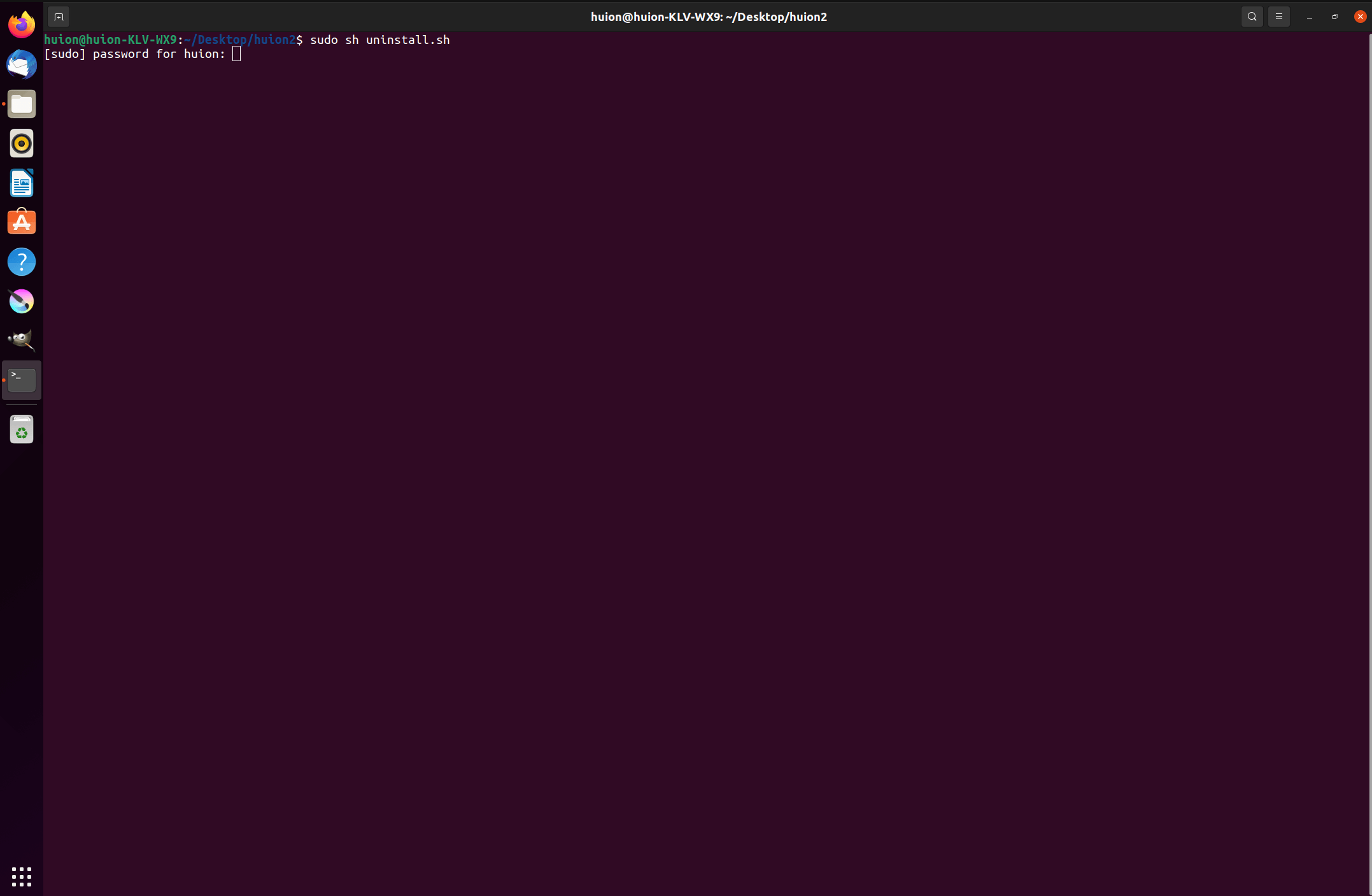
3.Geben Sie das Benutzerpasswort ein, um die Deinstallation abzuschließen.
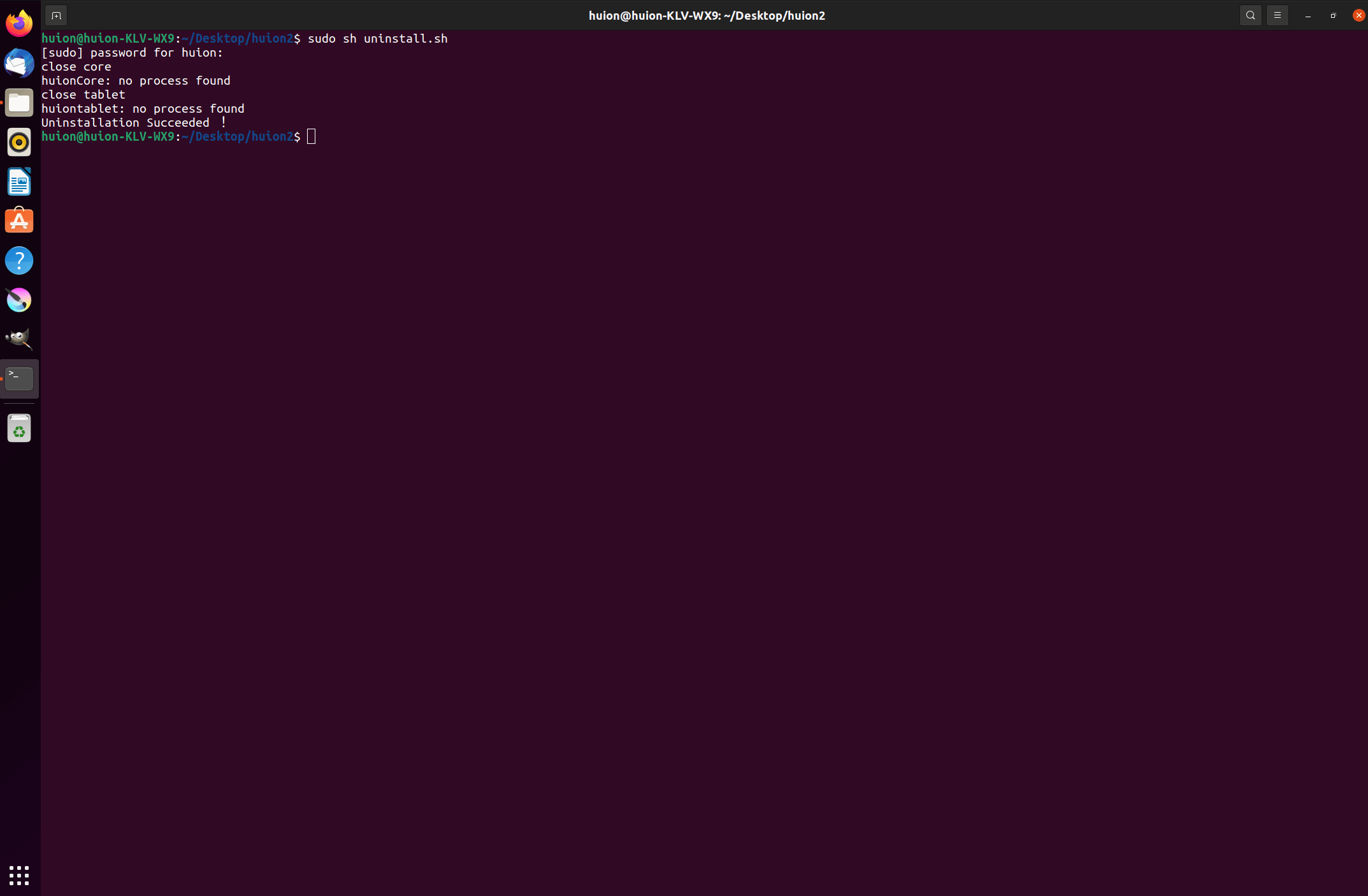
2.Anweisungen zur Installation der Treiberpaketdatei im deb-Format.
Unterstützte Linux-Betriebssysteme:
Ubuntu
Schritte zur Installation:
1.Öffnen Sie den Ordner und doppelklicken Sie auf die Treiberdatei im deb-Format, um die Standardschnittstelle des Systems zur Installation des Treibers im Anwendungsspeicher aufzurufen, und klicken Sie dann auf „Installieren“.
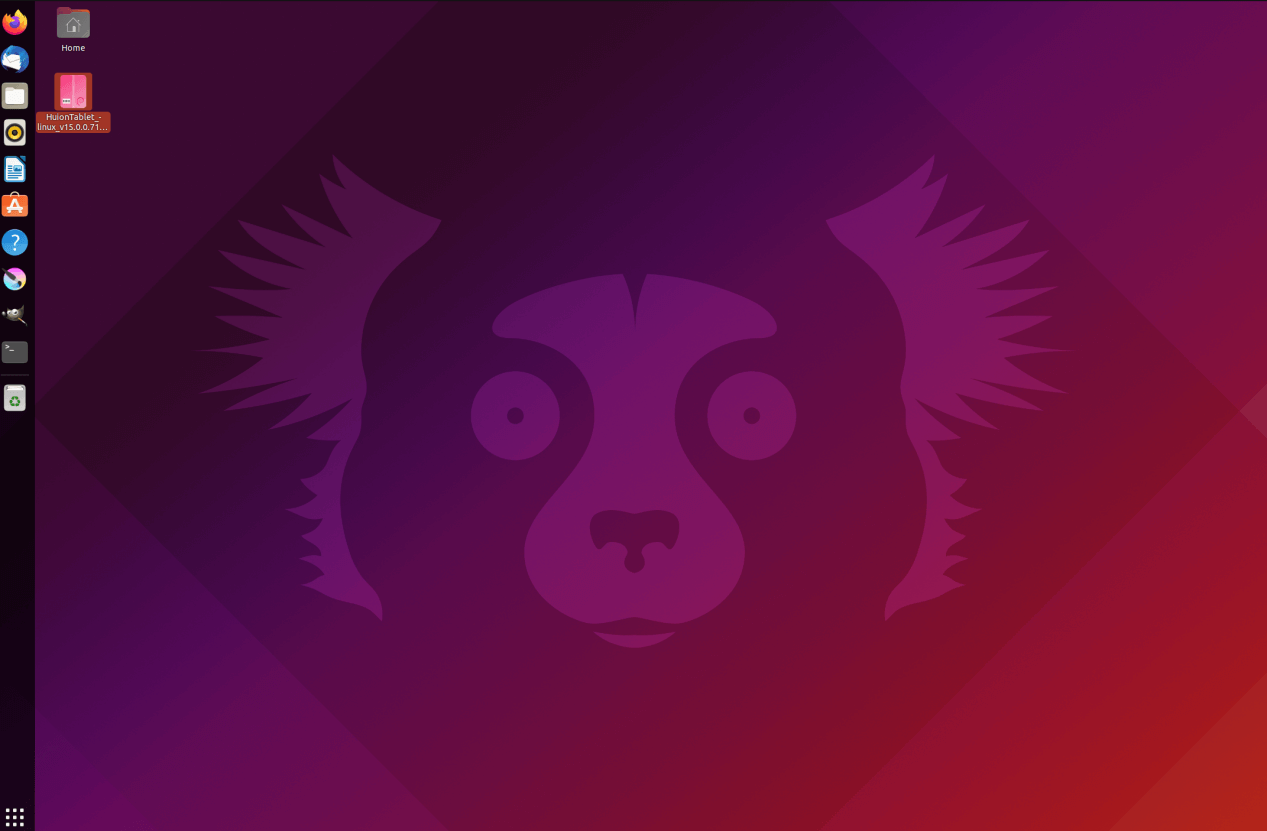
2.Geben Sie das Benutzerpasswort ein, um die Installation abzuschließen.
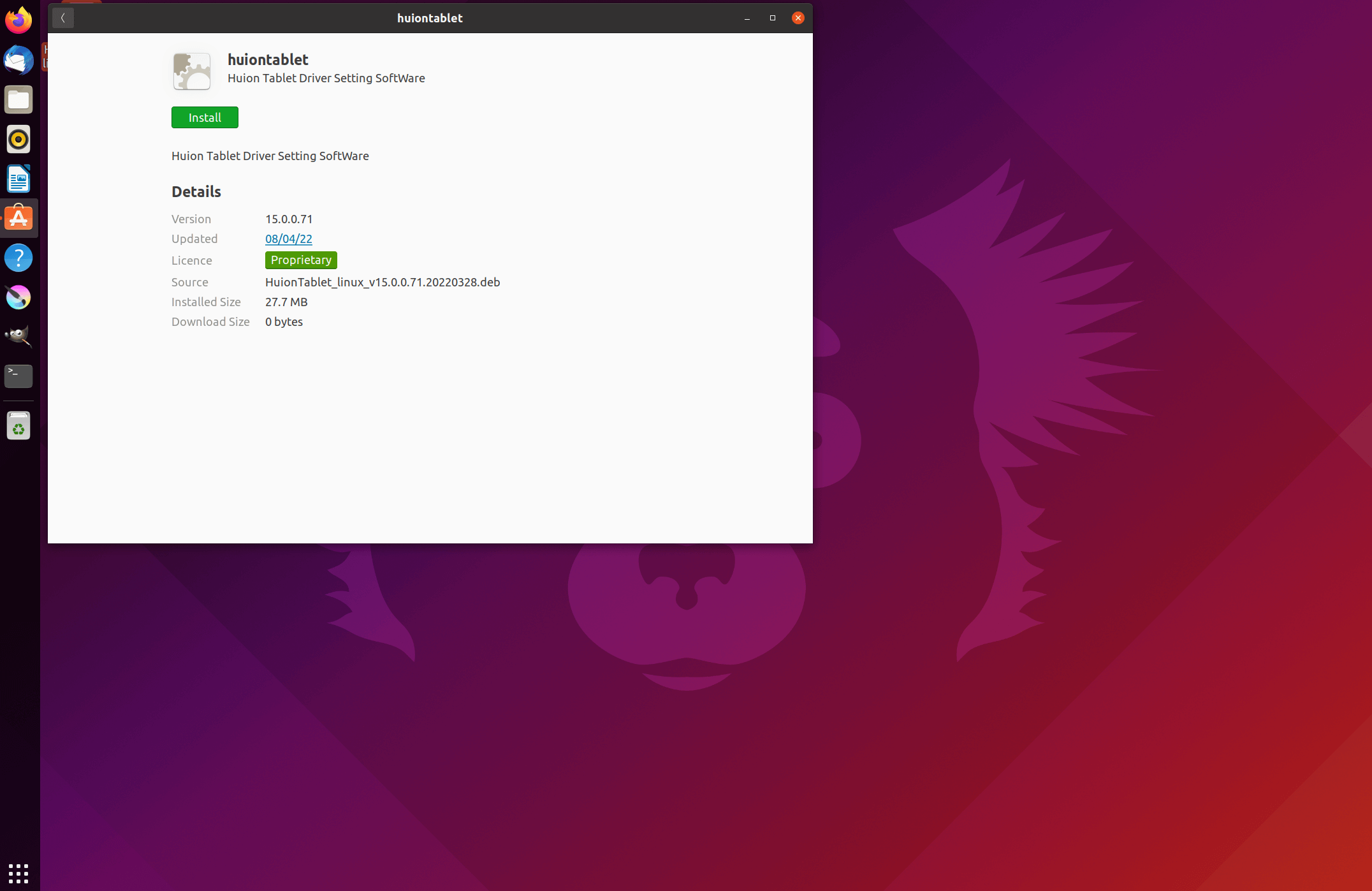
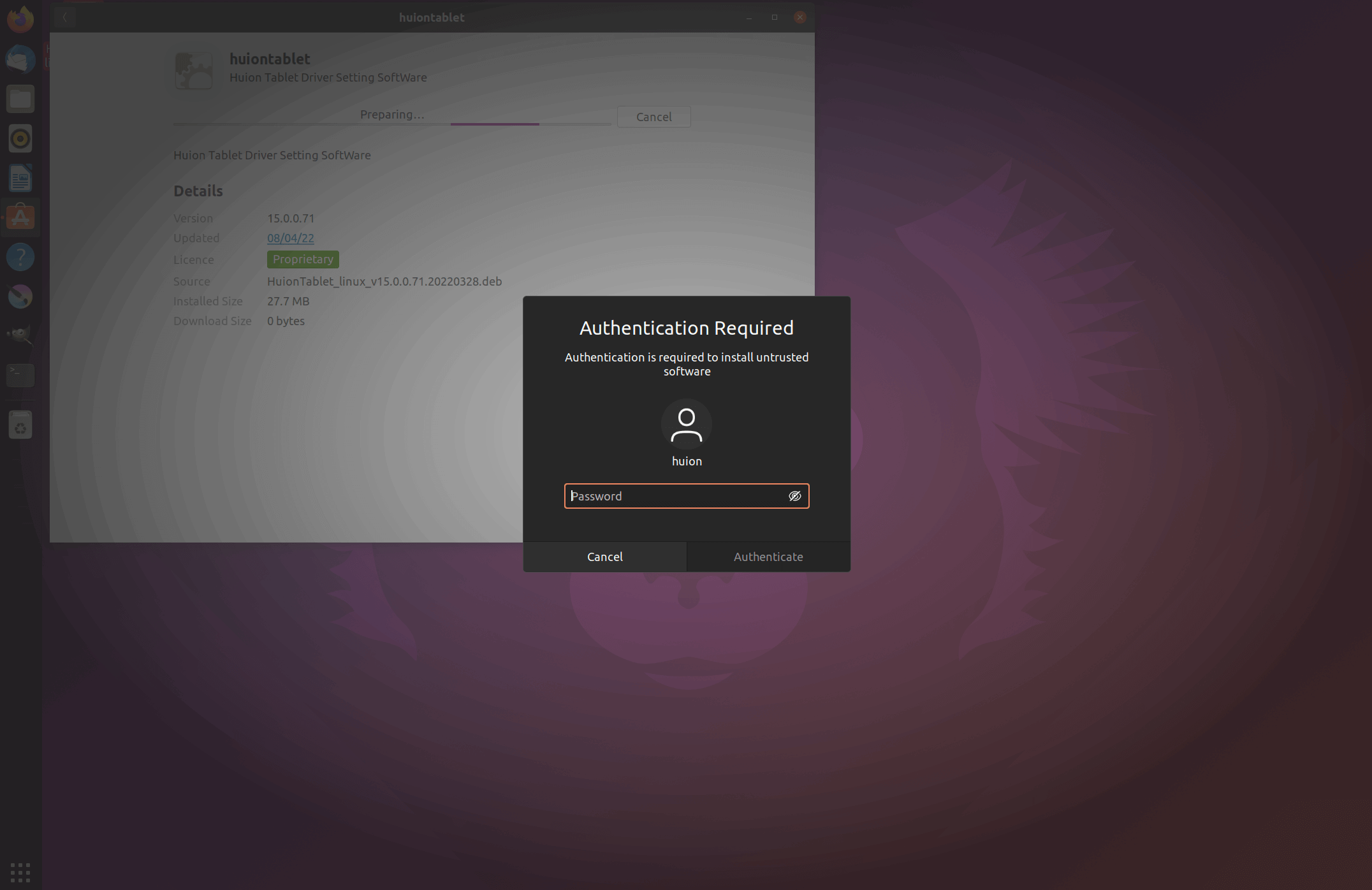
3.Bitte starten Sie Ihr Linux-Gerät neu, um den Treiber auszuführen, sonst ist der Treiber nicht brauchbar.
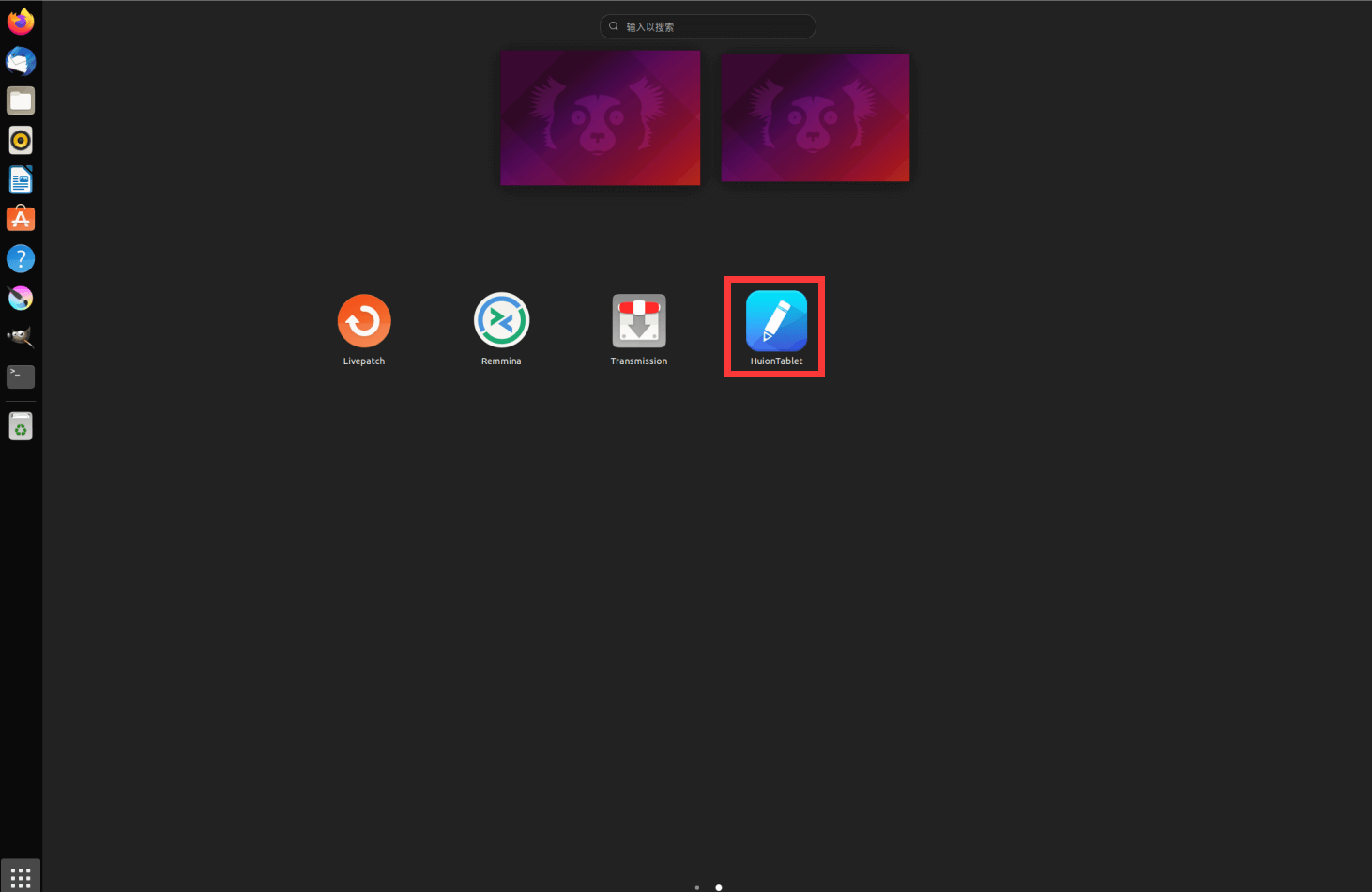
Tipps: Bitte stellen Sie sicher, dass Ihr Linux-Gerät mit dem Internet verbunden ist, wenn Sie den Treiber installieren, sonst schlägt die Installation fehl, wenn Sie die Schnittstelle des App-Stores aufrufen.
Schritte zur Deinstallation:
1. Rufen Sie die Schnittstelle der installierten Anwendungen im integrierten App-Store des Systems auf.
2. Suchen Sie den Treiber und klicken Sie auf, um ihn zu deinstallieren.
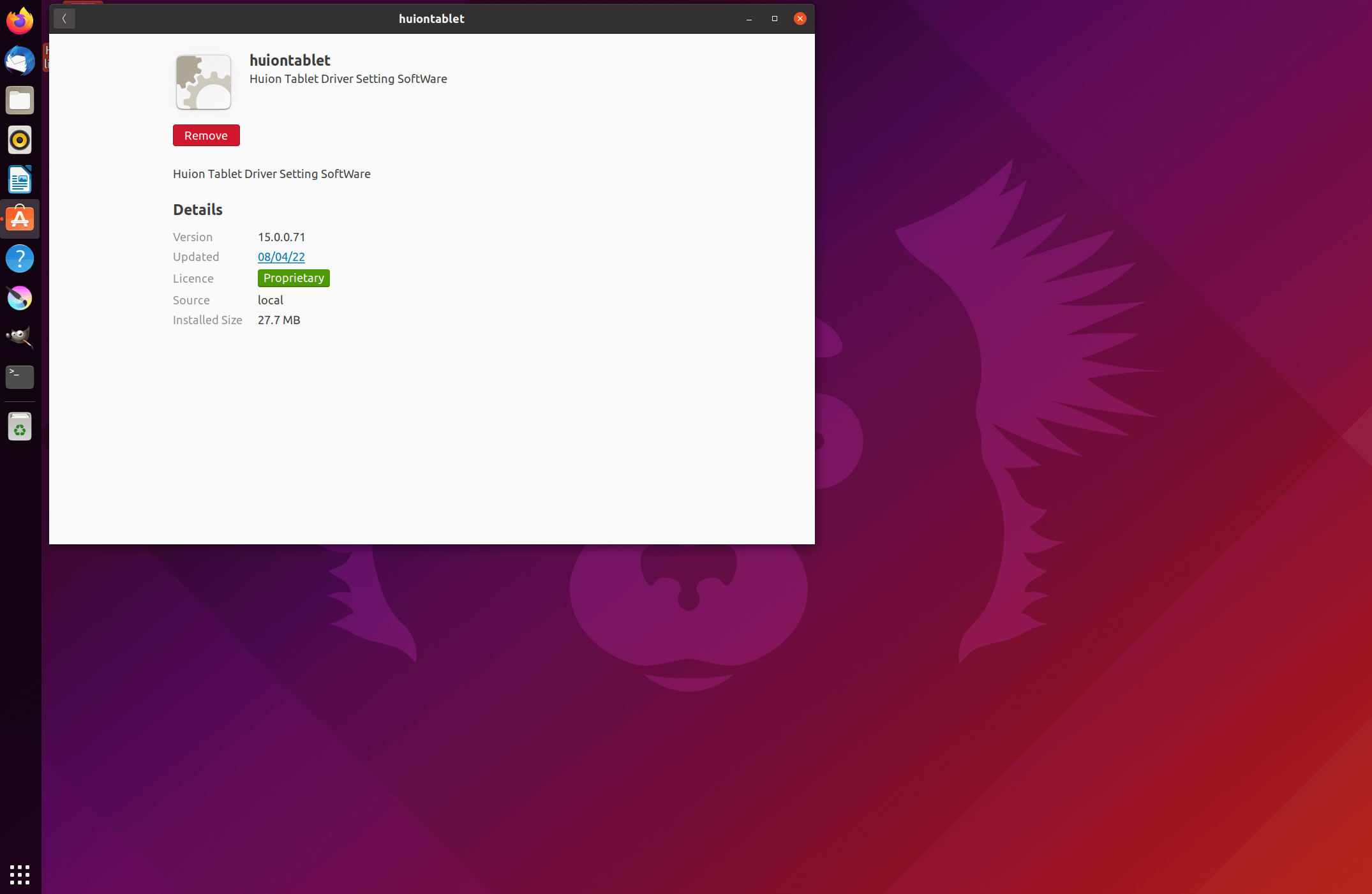
Tipps: Wenn Sie nicht auf den integrierten App-Store des Systems zugreifen können, können Sie die Treiberdatei huiontablet_xxx.deb suchen und dann auf sie doppelklicken, um die Installationsoberfläche aufzurufen, und auf die Entfernen-Taste klicken, um sie zu deinstallieren.


